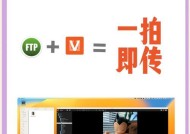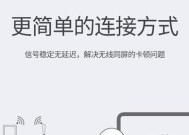电脑连接网络无信号是什么原因?如何排查解决?
- 网络技巧
- 2025-04-25
- 4
- 更新:2025-04-08 19:56:21
在现代生活与工作中,网络连接已变得至关重要。可是,当电脑显示连接网络无信号时,无疑会带来诸多不便。本文旨在深入探讨电脑连接网络无信号的可能原因,并提供一系列排查和解决问题的方法,帮助您迅速恢复网络畅通。
一、电脑无网络信号的常见原因
在排查之前,了解导致电脑无网络信号的常见原因非常重要。这些原因可能包括但不限于:
网络适配器驱动程序出现问题
无线路由器或调制解调器故障
网络服务提供商故障或线路问题
电脑无线开关或硬件故障
IP地址分配异常
电脑系统设置问题

二、排查与解决步骤
1.检查网络硬件状态
步骤一:检查电脑上的无线开关是否打开。部分电脑配备物理或功能键来控制无线网络的开启和关闭。
步骤二:尝试将电脑更换到不同位置以测试信号强度,排除信号覆盖范围的问题。
2.网络适配器驱动程序检查
步骤三:右键点击“此电脑”,选择“管理”进入计算机管理界面,查看“设备管理器”下网络适配器是否正常。
步骤四:若有黄色感叹号,可能是驱动程序故障。点击“更新驱动程序”,选择“自动搜索更新的驱动程序软件”,让系统自动安装更新。
3.重启路由器和调制解调器
步骤五:关闭电脑和路由器的电源,等待几分钟后重新启动。同样,如果使用调制解调器,也应重启之。
4.检查网络设置
步骤六:进入电脑的“网络和共享中心”,查看网络连接状态,确保网络类型和设置正确。
5.恢复网络适配器默认设置
步骤七:在“网络和共享中心”,选择“更改适配器设置”,右键点击受影响的网络连接,选择“禁用”然后“启用”,有时可解决问题。
6.手动配置IP地址
步骤八:如果上述步骤无效,尝试手动配置IP地址。进入网络连接属性,设置静态IP地址,并尝试连接。

三、高级问题解决技巧
1.使用命令提示符修复
步骤九:打开命令提示符,输入“ipconfig/release”释放当前IP地址,然后输入“ipconfig/renew”重新获取IP地址。
2.更新Windows系统
步骤十:确保你的操作系统是最新的。进入设置,选择“更新和安全”,检查并安装所有可用的更新。
3.联系网络服务提供商
如果以上步骤均未解决问题,可能需要联系网络服务提供商,了解是否有网络服务中断或线路问题。

四、预防措施与维护建议
为避免类似问题再次发生,建议定期:
更新网络适配器驱动程序
检查和维护路由器
监控网络连接状态
定期进行系统更新
结语
以上就是电脑连接网络无信号的可能原因及其排查解决方法。当面对网络连接问题时,按照本文提供的步骤一步步排查,多数情况下都可以找到原因并解决问题。当然,保持对网络设备的定期检查和维护,也是确保网络稳定的重要环节。希望本文内容能对您有所帮助,助您在网络世界中畅通无阻。